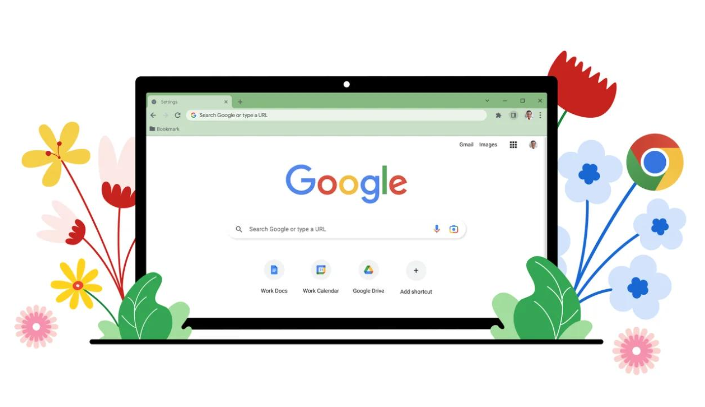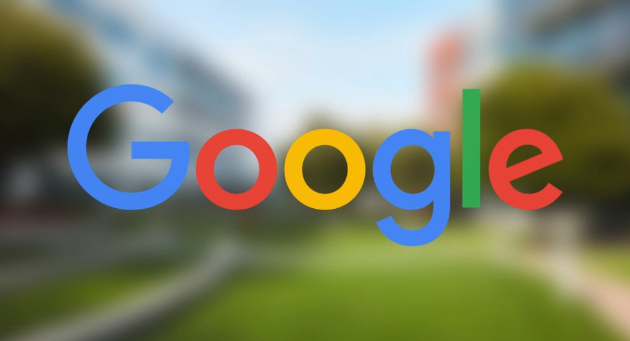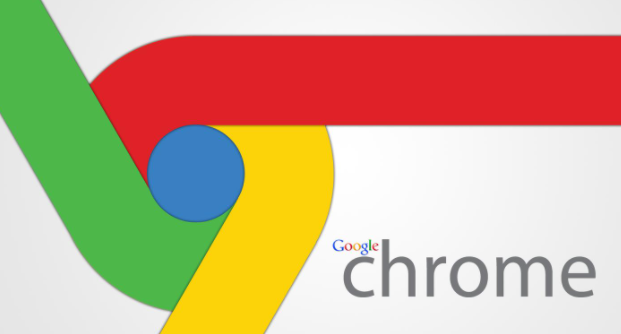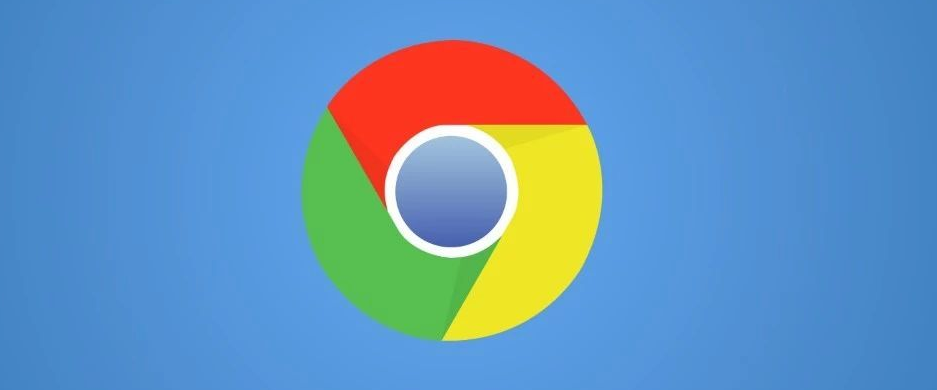
准备工作
确保你的电脑上已经安装了谷歌浏览器,并且可以正常打开使用。如果还没有安装,可以从谷歌官方网站下载安装包进行安装。
具体操作步骤
1. 打开浏览器设置
- 打开谷歌浏览器,在浏览器窗口的右上角,你会看到一个由三个竖点组成的菜单图标,点击它。
- 在弹出的下拉菜单中,选择“设置”选项,进入浏览器的设置页面。
2. 找到主页设置选项
- 在设置页面中,滚动鼠标滚轮或者向下滑动页面,找到“外观”部分。在这个部分中,有一个“显示主页按钮”的选项,你可以根据自己的喜好选择是否显示主页按钮。
- 继续在“外观”部分下方寻找“启动时”或“打开新标签页时显示”等相关设置选项(不同版本的谷歌浏览器可能在表述上略有差异)。
3. 设置自定义主页
- 点击“启动时”或“打开新标签页时显示”后面的下拉菜单,会出现几个选项,如“打开新标签页”“打开特定页面或一组页面”“打开上次关闭时打开的页面”等。
- 选择“打开特定页面或一组页面”,然后点击下方出现的“添加新网页”按钮。
- 在弹出的输入框中,输入你想要设置为主页的网址,例如你常用的搜索引擎网址、个人博客网址等,然后点击“添加”按钮。如果你想要添加多个主页网址,可以重复上述步骤,添加完成后,这些网址将按照添加的顺序在浏览器启动时依次打开。
4. 保存设置
- 完成上述设置后,点击右上角的“菜单”图标,选择“退出”或“注销”选项,关闭浏览器设置页面。再次打开谷歌浏览器时,你就会看到刚刚设置的自定义主页了。
注意事项
- 在输入自定义主页网址时,要确保网址的正确性,避免因为拼写错误等原因导致无法正常访问。
- 如果你后续想要更改自定义主页,可以按照上述步骤重新进行设置。
通过以上简单的操作,你就可以轻松地在谷歌浏览器中自定义主页了,让浏览器更加符合你的个性化需求。希望这篇教程能够帮助到你,让你在使用谷歌浏览器时更加得心应手。